Cara Download dan Install XAMPP di Windows – XAMPP adalah salah satu tool untuk membuat Web Server sangat mudah.? XAMPP dapat compatible dengan 4 OS lainnya, makanya di sebut XAMP. Apa itu XAMPP ? XAMPP adalah singkatan dari X = 4 ( Mendukung 4 Operasi Sistem ), A = Apache, M = MySQL, P=PHP, dan P=Perl. XAMPP Web Server tersedia dalam GNU General Public License dan Freeware, merupakan web server yang mudah digunakan yang dapat melayani tampilan halaman web yang dinamis. Jika anda menginginkan XAMPP anda bisa mendownload langsung dibawah ini.
Download XAMPP Linux, Windows, Mac OS X, dan Solaris ( Download Sesuai Operating System anda )
Download XAMPP for Windows : XAMPP Windows 1.7.4
Download XAMPP for Linux : XAMPP Linux 1.7.4
Download XAMPP for Mac OS X : XAMPP Mac OS X 1.7.3
Download XAMPP for Solaris : XAMPP Solaris 1.7.4
Setelah anda selesai mendownload XAMPP mari kita lanjutkan pada tahap Installasi XAMPP pada Sistem Operasi Windows. Berikut cara Installasinya :
- Double klik File xampp-win32-1.7.4-VC6-installer.exe ( yang sudah anda download dari link di atas tadi ).
- Maka akan muncul

- Nah setelah muncul gambar nomer 2 kita di tampilkan Destination Folder atau pengalokasian dimana kita akan menempatkan/menginstall XAMPP. Jika default saja makan akan di install pada C:\xampp\. ( Bisa anda rubah sesuka hati anda ). Kemudian klik Next >.
- Disini kita akan menunggu sesaat extracting/Installing XAMPP pada directory C:\xampp\.
- Setelah Installasi selesai akan muncul kotak dialog CMD.EXE, enter – enter saja. Kemudian Exit.
- Bisa buka melalui CMD.EXE tadi atau mengklik Shortcut XAMPP pada Desktop anda. Maka akan tampil seperti dibawah ini. Kemudian Klik Start Disebelah kanan Apache dan MySQL sehingga Running.
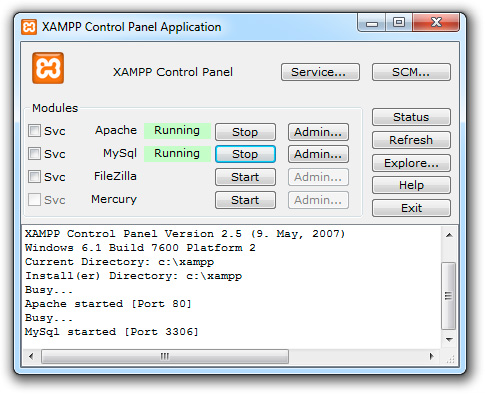
- Tahap Installasi Selesai dan sudah dapat digunakan. Cek pada browser anda dengan mengetikan 127.0.0.1 atau localhost. Jika keluar tampilan Apache XAMPP berarti anda berhasil Menginstall XAMPP di Windows.
Saya mau tanya, saya udah install xampp.. tapi begitu dijalankan.. apache?nya ga mau jalan (Running).. kenapa ya? gmana solusinya? tolong dijelaskan.. klo mysql?nya mau jalan.. tapi APACHE?nya yang gagal?
boleh kirim ke email dan trima kasih kalau mau membantu
Mungkin port 80 nya ke pake aplikasi lain mungkin, Seperti teamviewer mungkin kalo make slahkan di matiin dulu servicenya.
kang, apache nya instal failed… tulisanyya port 80 sama berapa already to use.. itu gimana kang supaya apache nya aktif ya ?
Itu port nya udah kepakai sama yang lain coba hapus atau ganti dulu port yang sekarang di pake…
cara ganti port nya gimana gan??
C:\xampp\apache\conf\httpd.conf
oh trnyata di pake sama skype gan…
kang.. xampp nya udah di instal tapi buka http.://localhost masih ngga muncul
mau bikin social network pake sharetronix.. ane liat di videonya agan … pake xampp tu gunanya buat apa… agan bisa engga nginstalin sharetronix ke hosting gratisan ane..?
Iya biar bisa menjalankan server side kita menggunakan xampp.
Service apache sama mysql sudah yakin running semua ?? coba localhost atau 192.168.0.1 bisa gak ??
kang. kalo apache nya udah runing sama mysql
kalo buka localhost loading terus…
kalo buka http://192.168.0.1/ malah engga bisaa..
masalahnya apa itu gan ?
koneksi internet nya pake apa ?? Itu looping sepertinya…
gan low pakai yg versi 1.7.7 keatas koq ada yg error yah
agan agan ada yang punya xampp windows 10 64bit saya coba cari masih belum ketemu